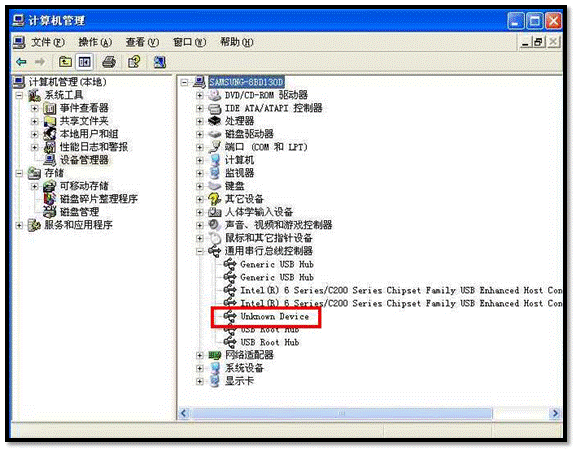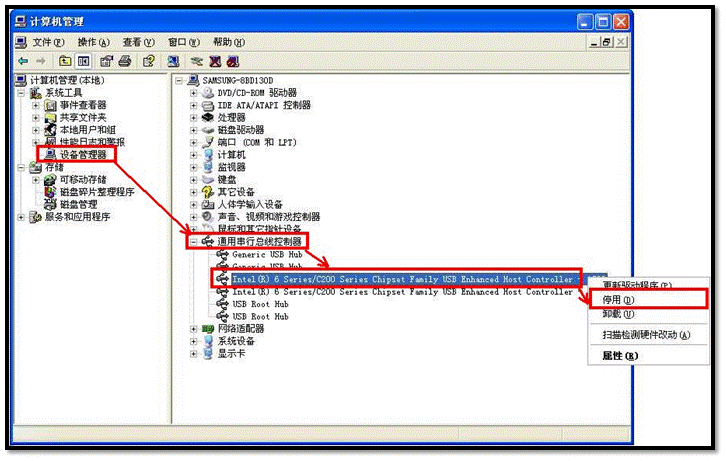三星打印机不能打印,提示“无法识别的USB设备”解决办法
打印机安装在电脑中之后出现无法识别的USB设备问题了,对于这个问题我们从几个方向来给各位排查无法识别的USB设备问题的解决办法。
如图1:无法识别的USB设备
如图2:如果您USB设备没有被电脑识别,如下图所示,在电脑设备管理器里面会出现一个“Unknown Device”英文。
原 因:
1.USB 线质量问题或者数据线过长;
2.电脑主板 USB 供电不足;
3.操作系统 USB 驱动不完整或者不稳定;
4.电脑 USB 端口故障;
5.打印机 USB 端口故障。
解决方案如下:
一、检查打印机是否开机
如果打印机处于关机状态,您连接USB设备会出现无法识别的现象,需要开机状态下连接USB。
二、检查电脑和打印机端口问题
请您尝试更换电脑后置的其他USB端口。或者换其他电脑的USB端口测试。
因为当您的电脑或者打印机的USB端口存在硬件的问题,有可能您的电脑设备管理器里面会出现“Unknown Device”错误,如果您换任何的电脑都出现“Unknown Device”有可能是您的一体机USB端口或者USB数据线存在问题。建议您更换一条USB数据线连接尝试。
三、停用USB增强控制器
1.请您先断开打印机和电脑连接的USB数据线
2.右键点击【我的电脑】图标,(如:WIN7系统是计算机图标),选择【管理】,找到【设备管理器】-【通用串行总线控制器】-找到英文里面带“Enhanced Host Controller”的名称,根据电脑端口不同,可能显示“Enhanced Host Controller”有的比较多,您右键单击“Enhanced Host Controller”选择【停用】。停用以后,重新使用USB连接打印机和电脑,正常情况下能正确识别了。
四、更换USB数据线
建议您不要使用USB延长线或者USB分线器,建议更换标准打印机数据线,建议使用1.5米的USB数据线,最长不要超过3米。
五、卸载错误USB
右键点击计算机【管理】-【设备管理器】-【通用串行总线控制器】-【右键错误的USB设备】-【卸载】,断开USB设备重启电脑后再次尝试。
如上述操作都无法解决,建议您换其他电脑尝试,或点击这里联系三星服务中心,由维修师傅帮助您检查机器处理。